Cómo compartir tu pantalla en Android
Cuando necesite compartir la pantalla de su teléfono con alguien, una opción es tomar una captura de pantalla. Hay varias formas de hacer esto en Android, incluida la toma de una captura de pantalla con desplazamiento. Sin embargo, esto no siempre es suficiente. A veces, necesita que la otra persona vea su pantalla en tiempo real, y ahí es cuando necesita usar otras opciones para compartir la pantalla.
Hay muchas aplicaciones que puedes usar para compartir tu pantalla en Android. En este artículo, cubriremos cada uno de ellos, puedes elegir el que más te guste.
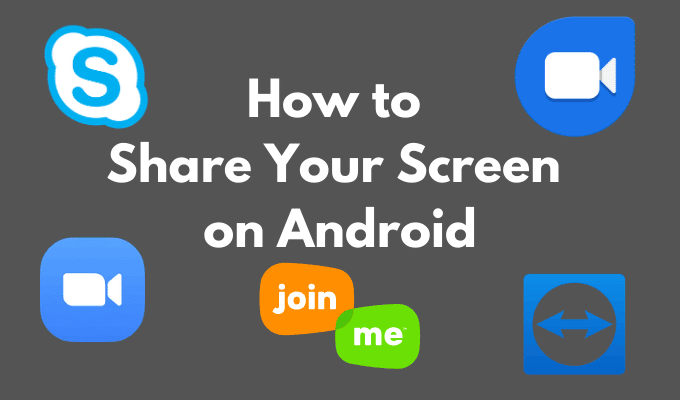
- ¿Por qué compartir tu pantalla en Android?
- Cómo compartir tu pantalla en Ampliación
- Cómo compartir tu pantalla en dúo de Google
- Cómo compartir tu pantalla en Me encontré
- Cómo compartir tu pantalla en espectador del equipo
- Cómo compartir tu pantalla en Skype
- Aprenda a compartir la pantalla en su teléfono inteligente y computadora
¿Por qué compartir tu pantalla en Android?
Con las aplicaciones para compartir pantalla, puede acceder al dispositivo Android de otra persona sin estar físicamente cerca de ella. Esto puede ser útil de varias maneras. Por ejemplo, al enseñar tecnología a los miembros de su familia o solucionar problemas de teléfonos inteligentes. Pueden estar ubicados en diferentes lugares, pero eso no debería impedir que se ayuden unos a otros.
En el trabajo, si sois un equipo de profesionales remotos, compartir la pantalla es fundamental para ahorrar tiempo y esfuerzo a todos durante las tareas y proyectos colaborativos. Puede usar aplicaciones para compartir pantalla para revisar el trabajo de todos, hacer cambios y agregar sugerencias.
Finalmente, puedes compartir tu pantalla con un amigo para divertirte. Como cuando quieres jugar un juego juntos que no tiene un modo multijugador. En todos estos casos, puede usar una de las siguientes aplicaciones para compartir su pantalla en Android.
Cómo compartir tu pantalla en Ampliación
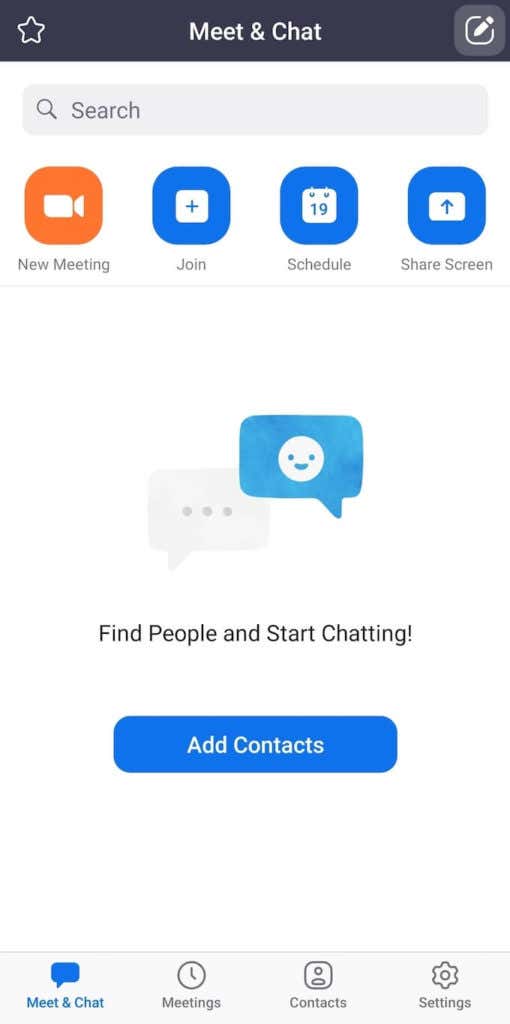
La primera excelente opción para compartir tu pantalla en Android es Ampliación. Zoom es una aplicación de videoconferencia para profesionales que necesitan colaborar de forma remota. Está repleto de funciones y es fácil de usar para compartir su pantalla con un amigo.
Lee También Cómo Crear Un Código QR En 7 Sencillos Pasos
Cómo Crear Un Código QR En 7 Sencillos Pasos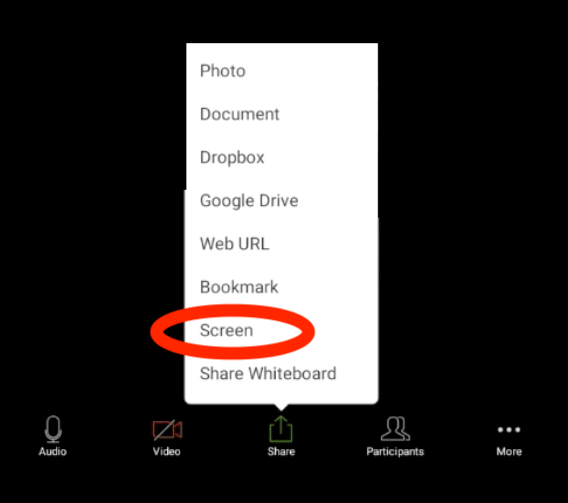
Para compartir su pantalla en Zoom, abra la aplicación e inicie una reunión. En los controles de la reunión, seleccione Cuota > Filtrar. En la pestaña contextual, seleccione Empezar ahora. Cuando comparte su pantalla en Zoom, la aplicación se ejecuta en segundo plano. Puede usar los controles de la reunión para dejar de compartir la pantalla en cualquier momento.
Cómo compartir tu pantalla en dúo de Google
Google Duo es una sencilla aplicación de videollamadas que puedes usar para compartir tu pantalla en Android. Para compartir su pantalla, primero debe iniciar una videollamada con la otra persona.
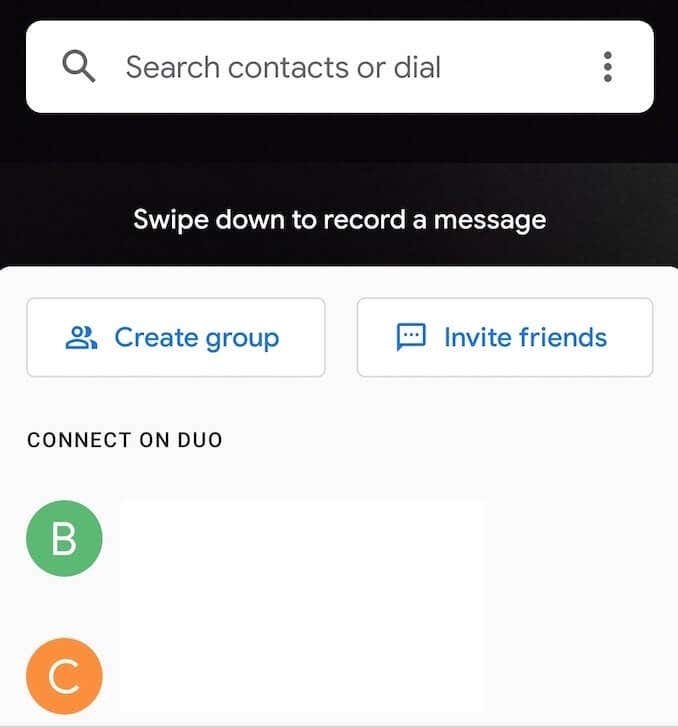
Para compartir su pantalla en una videollamada de Google Duo, seleccione el botón de tres estrellas. Seleccione compartir pantalla de las opciones que aparecen en pantalla. En la pestaña contextual, seleccione Empezar ahora. A continuación, comenzará a compartir su pantalla.
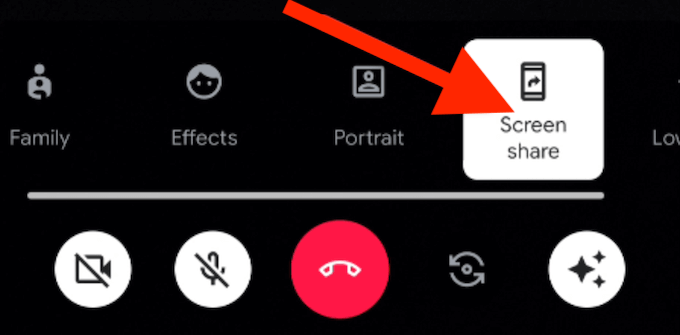
Además, puede elegir si desea compartir el audio de su teléfono inteligente con la pantalla seleccionando no compartas Dónde compartir audio.
Para dejar de compartir la pantalla en Google Duo, abra la videollamada y seleccione compartir pantalla Otra vez. Dejarás de compartir tu pantalla, pero continuarás con la videollamada.
Cómo compartir tu pantalla en Me encontré
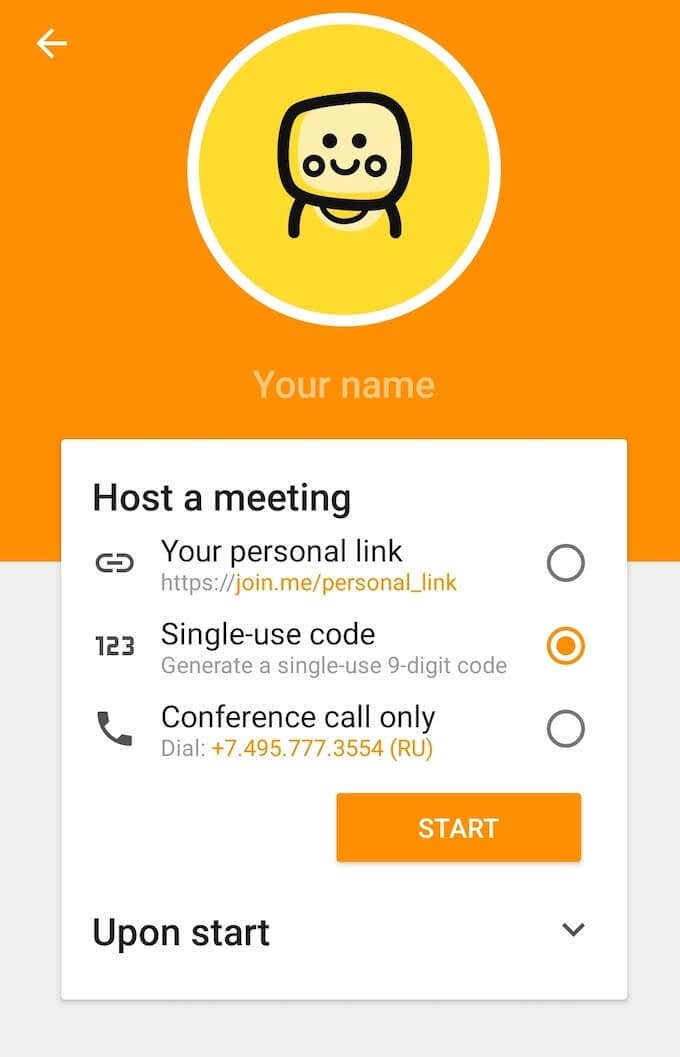
Join.me tiene una amplia funcionalidad, desde videollamadas hasta intercambio de documentos y alojamiento de seminarios web. También puede usar esta aplicación para compartir pantalla en Android. Todo lo que necesita para comenzar es descargar la aplicación Google Play y crear una cuenta.
Lee También No Hay Altavoces Ni Auriculares Conectados: Métodos Para Solucionarlo
No Hay Altavoces Ni Auriculares Conectados: Métodos Para Solucionarlo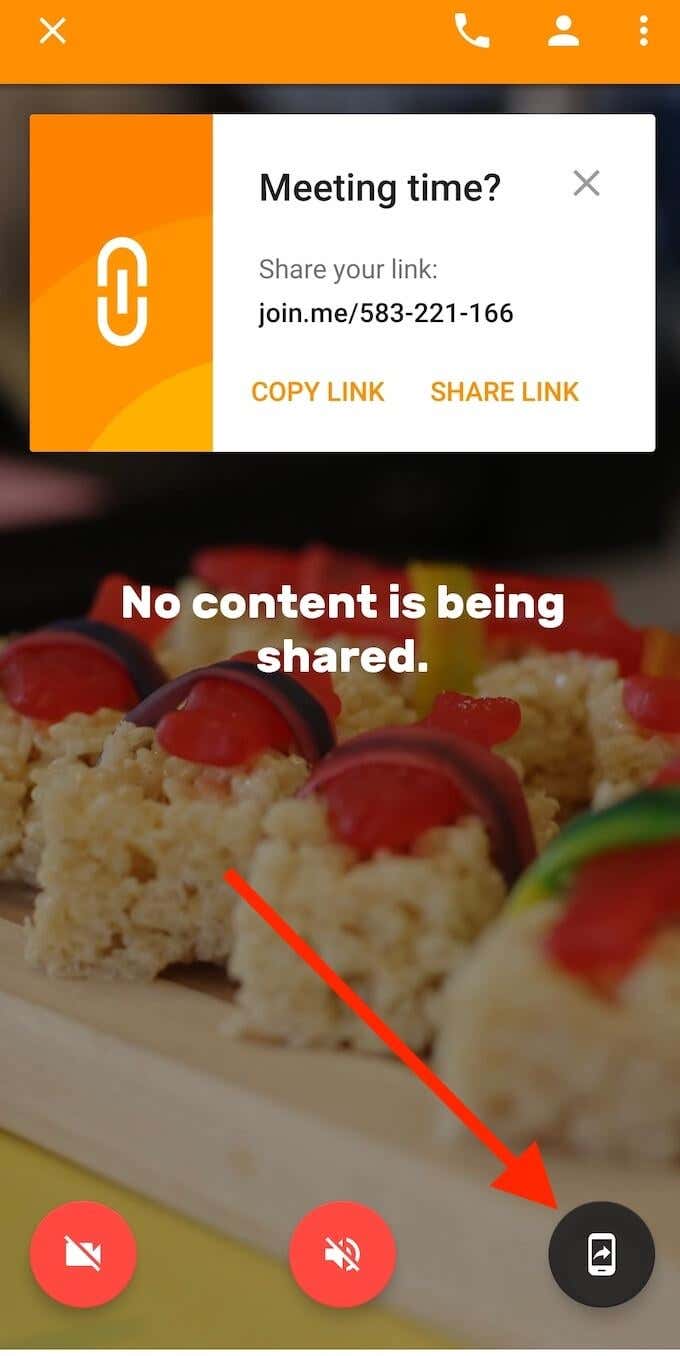
Para compartir su pantalla en Join.me, primero debe iniciar una reunión. Puede unirse a una reunión existente u organizar la suya propia. Una vez en la reunión, seleccione el compartir pantalla icono en la esquina inferior derecha de la pantalla. Después de aceptar el recordatorio de privacidad, su pantalla se compartirá con otros participantes de la reunión. Usa el mismo icono para dejar de compartir tu pantalla.
Cómo compartir tu pantalla en espectador del equipo
Si desea compartir su pantalla para solucionar problemas, TeamViewer es la mejor opción. En Android, además de compartir tu pantalla, puedes permitir que la otra persona controle tu smartphone de forma remota.
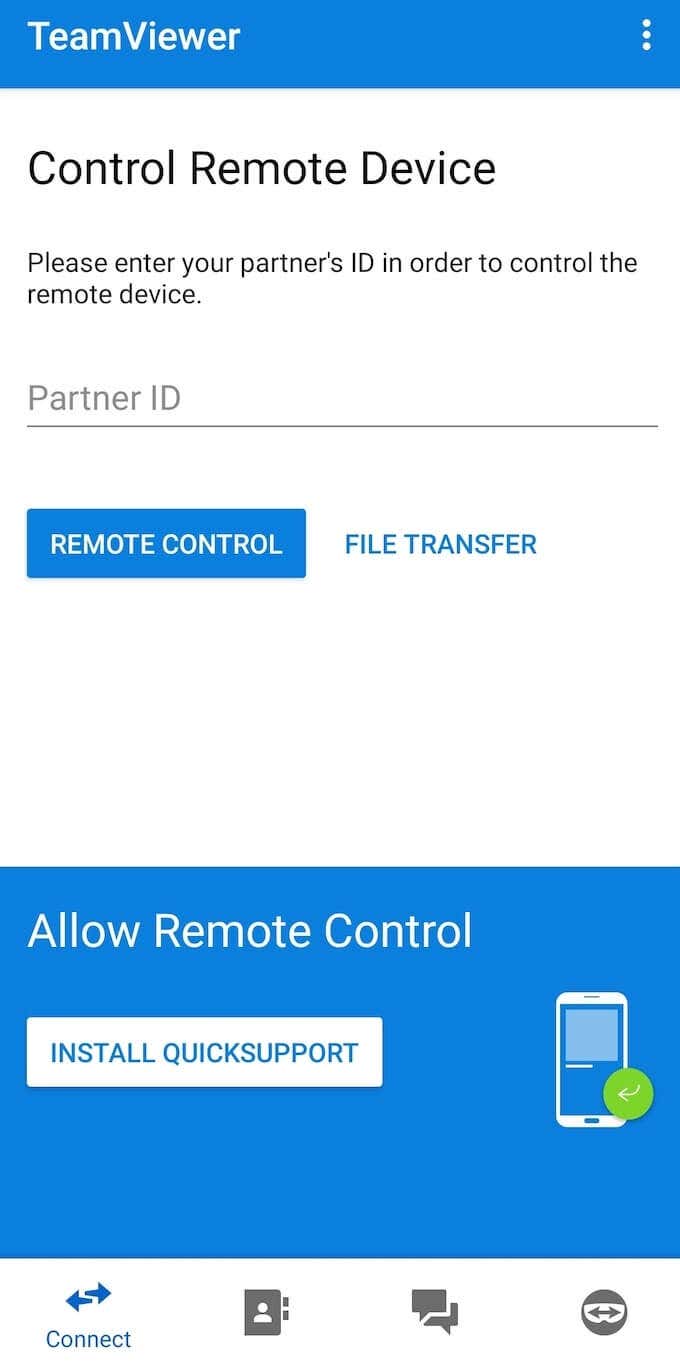
La forma más fácil de compartir su pantalla en TeamViewer es usar el Soporte rápido de TeamViewer suscripción. La aplicación generará un enlace de inicio de sesión especial para su teléfono que le dará acceso al otro usuario a su pantalla de Android.
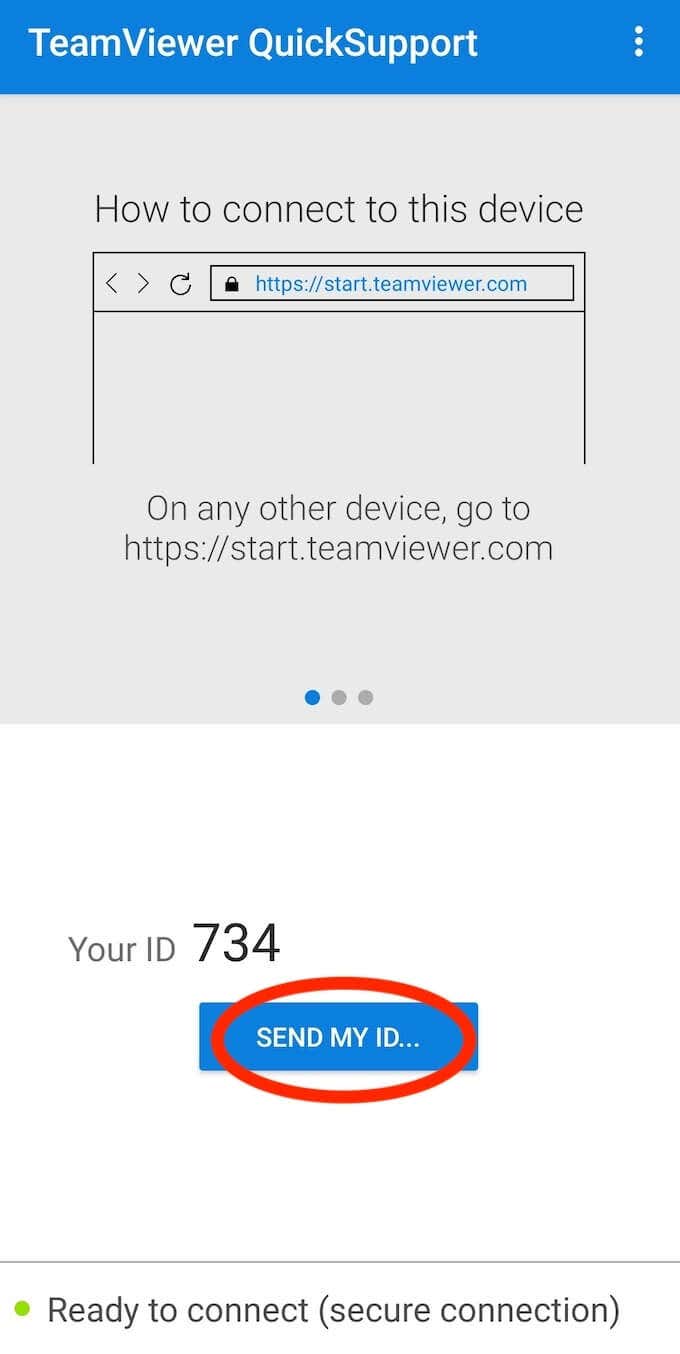
Para compartir su pantalla con TeamViewer, descargue e instale TeamViewer QuickSupport y seleccione Enviar mi nombre de usuario para compartirlo con alguien más. Después de instalar TeamViewer en su teléfono inteligente, podrán ver su pantalla.
Cómo compartir tu pantalla en Skype
Skype es probablemente la aplicación de videollamadas más obvia en esta lista que puede usar para compartir la pantalla de su teléfono inteligente. Puede acceder a esta función en cualquier plataforma para la que Skype tenga una aplicación, incluido Android.
La principal ventaja de Skype es su facilidad de uso y el hecho de que la mayoría de la gente ya está familiarizada con él. Además, cuando comparte su pantalla de Android, no importa si la persona del otro lado está usando su teléfono inteligente o computadora, aún puede usar la función. Skype es gratuito si comparte su pantalla con alguien de forma individual o en una videollamada grupal.
Lee También Cómo Recuperar La Contraseña De Windows 10
Cómo Recuperar La Contraseña De Windows 10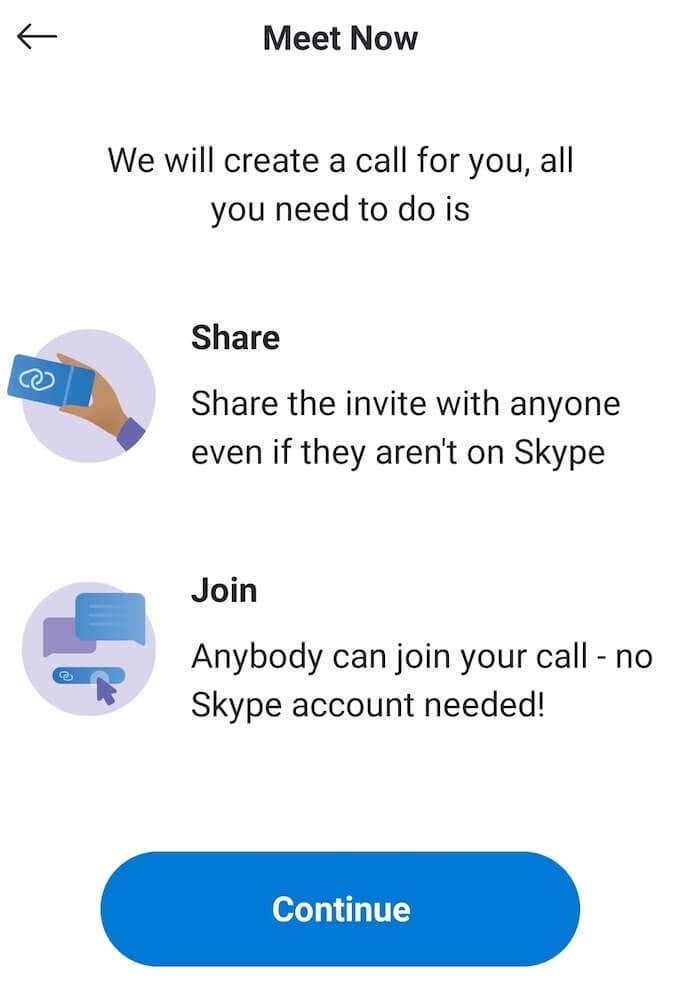
Para compartir su pantalla en Skype, debe instalar la aplicación y crear una cuenta de Microsoft. Luego inicia una videollamada y selecciona el tres puntos horizontales icono en la esquina inferior derecha de la pantalla. Seleccione Compartir pantalla de las opciones que aparecen.
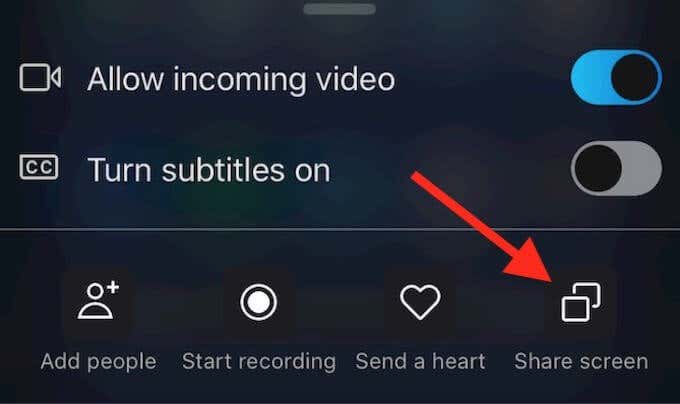
Para dejar de compartir su pantalla y volver a la videollamada, seleccione deja de compartir.
Aprenda a compartir la pantalla en su teléfono inteligente y computadora
Compartir su pantalla puede ser útil con más frecuencia de lo que piensa. Las herramientas para compartir pantalla te facilitan la vida y te ahorran mucho tiempo. Después de aprender a compartir tu pantalla en Android, te recomendamos que aprendas como usar aplicaciones para compartir pantalla en pc además.
¿Cuándo fue la última vez que necesitó compartir su pantalla con alguien? ¿Qué aplicación usaste? Comparta su experiencia con el uso compartido de pantalla en Android en la sección de comentarios a continuación.
 SpyHunter 5. Usabilidad, Efectividad Y Confiabilidad
SpyHunter 5. Usabilidad, Efectividad Y ConfiabilidadSi quieres conocer otros artículos parecidos a Cómo compartir tu pantalla en Android puedes visitar la categoría Informática.

TE PUEDE INTERESAR